Utilisation des volumes dynamiques – Dell Software RAID with Microsoft Disk Management User Manual
Page 29
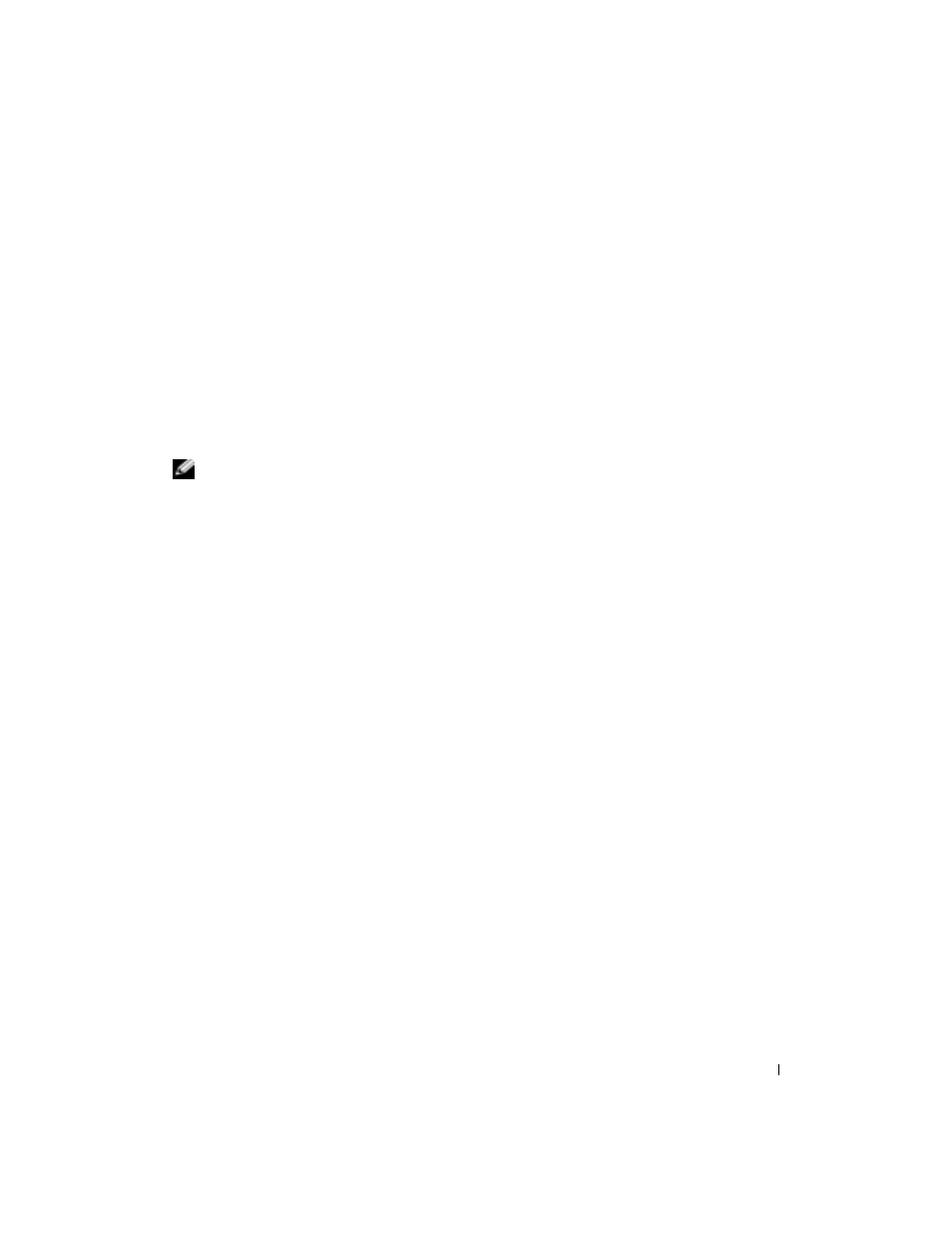
RAID logiciel avec le Gestionnaire de disques Microsoft
27
Utilisation des volumes dynamiques
Les volumes dynamiques sont créés sur les disques dynamiques à l'aide du Gestionnaire de disques.
Cette section indique comment créer et étendre des volumes dynamiques.
Création d'un volume dynamique
1 Ouvrez le Gestionnaire de disques.
2 Dans la vue graphique, cliquez avec le bouton droit sur le disque pour lequel vous souhaitez
créer un volume, puis sélectionnez Nouveau nom.
L'Assistant Création d'un nouveau volume s'affiche.
3 Cliquez sur Suivant.
Sélectionnez le type de volume que vous voulez créer.
REMARQUE :
pour plus d'informations sur les types de volumes pris en charge, consultez la
documentation de votre système. Vous trouverez des informations supplémentaires concernant
le système d'exploitation à l'adresse
support.dell.com.
4 Cliquez sur Suivant.
Vous êtes invité à utiliser les disques dynamiques et à définir la taille du volume.
5 Cliquez sur Suivant.
6 Cliquez sur Assigner une lettre de lecteur.
Sélectionnez la lettre de lecteur appropriée et cliquez sur Suivant.
7 Vérifiez que les options Formater ce volume et NTFS sont sélectionnées.
8 Tapez un label de volume et indiquez la taille souhaitée, si vous choisissez de ne pas utiliser
la taille par défaut.
9 Sélectionnez le type de système de fichiers et les options de formatage :
•
Effectuer un formatage rapide : sélectionnez cette option pour formater le volume
ou la partition sans rechercher les secteurs défectueux au préalable.
•
Activer la compression des fichiers et dossiers : sélectionnez cette option pour réduire
la quantité d'espace utilisée par les fichiers et les dossiers. Cette option peut également
réduire les performances du système.
10 Cliquez sur Suivant
→
Terminer.
